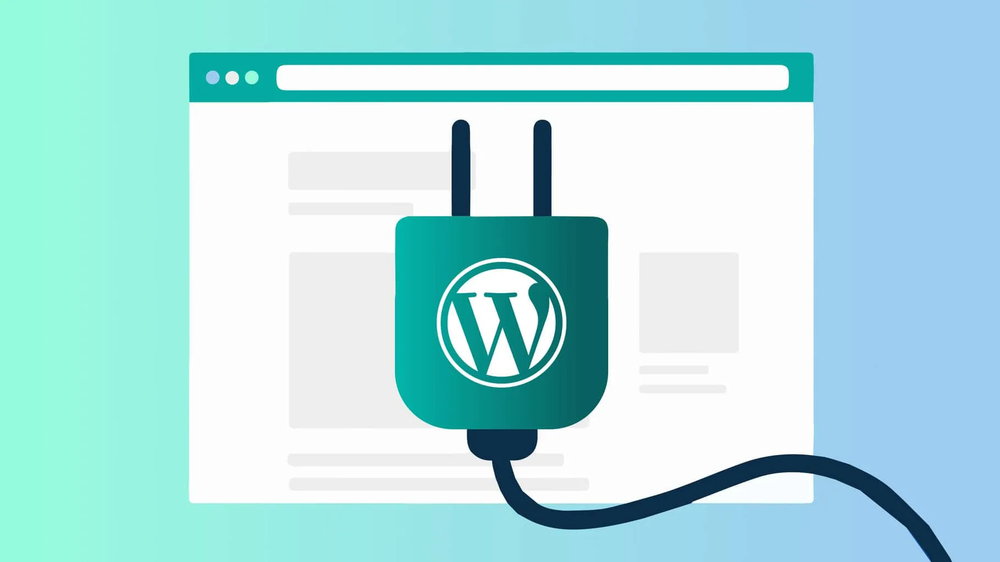Плагины используются на каждом сайте на WordPress. Они не заменимы, так как выполняют множество полезных и нужных функций. Но иногда у вебмастера возникает задача удалить плагин WordPress. В этой статье рассмотрим, как сделать это правильно.
Оглавление
Как удалить плагин WordPress
Удалить из WordPress можно только деактивированный плагин. Поэтому для начала его нужно выключить. Для этого перейдите в раздел «Плагины» и нажмите на ссылку «Деактивировать».
После этого появится ссылка «Удалить». Нажмите на неё. Затем подтвердите свое намерение.
После этого действия будут удалены файлы плагина.
Также удалить плагин WordPress можно и из файлового менеджера или через FTP. К этому методу прибегают, когда нет доступа к консоли, например, из-за того, что она недоступна. Все плагины находятся в каталоге сайта wp-content/plugins Каждый в своей папке, которая наименована названием плагина. Для деинсталляции достаточно просто удалить нужную папку.
Особенности удаления плагинов WordPress
При удалении плагинов Вордпресс следует знать о двух особенностях:
- Деактивированный плагин удаленным не считается. В таком состоянии он просто выключен. И несмотря на то, что он не выполняет свои функции, он все ещё не деинсталлирован. В таком состоянии он может влиять на сайт, так же, как и активированный.
- При описанном выше способе деинсталлировать плагин Вордпресс, удаляются его файлы. Но при этом остаются его следы в базе данных (БД). Например, если вы после удаления заново плагин установите, то его настройки, которые вы делали ранее, сохранятся, а не будут в состоянии по умолчанию. Они будут взяты из БД. Эти остаточный таблицы в БД тоже влияют на работу сайта.
Как удалить плагин WordPress полностью и из базы данных тоже
Чтобы удалит плагин WordPress полностью, в том числе и из БД, есть два способа. Первый потребует определённого опыта, он подразумевает ручное удаление прямо через My SQL. Этот способ не рекомендуется новичкам, но он наиболее надёжен. Зайдите в базу через My SQL и отметьте галочкой все таблицы, которые вы хотите деинсталлировать. Сложность в том, чтобы определить нужные таблицы. Обычно они наименовываются аббревиатурой названия плагина или как-то похоже. Плагин может создавать как одну таблицу в БД, так и несколько.
Затем прокрутите вниз и выберите в списке вариант «Удалить».
Подтвердите свое действие. После этого все выделенное удалится.
Работайте в БД внимательно. Если удалить то-то нужное, то это может привести к неработоспособности сайта. Помните, что можно сделать восстановление БД из резервной копии, если что-то пойдет не так.
Второй способ деинсталлировать плагин WrodPress полностью в том числе и с записями в БД — сделать это с помощь другого плагина. Преимущество метода в простоте, не нужно лезть самому в базу. Недостаток в том, что работа происходит автоматически и иногда может что-то пропускаться и, всё-таки, что остаться не нужное. Но это лучше, чем удалить что-то нужное. Таких решений есть немало. Один из самых популярных вариантов — это WP-Otimize. Кроме работ с БД он ещё и выполняет другие функции по оптимизации сайта — кеширование, сжатие и прочее.
Для удаления оставшихся в БД следов после деинсталляции плагина WordPress, установите и активируйте WP-Otimize. Затем перейдите в раздел консоли, который так и называется «WP-Otimize», в подраздел «Базы данных». Перейдите во вкладку «Таблицы» и удалите таблицы, которые помечены красной надписью «Не установлен».
Пройдитесь по всему списку, чтобы удалить все остатки не установленных плагинов из базы данных.